Всі ми користуємося флешками і на вигляд тут все просто, але деколи виникають деякі труднощі. Наприклад колись я писав у статті Безпечне вилучення пристрою - а чи потрібно. чому потрібно (або навпаки не слід побоюватися) витягувати флешку "безпечним" способом. Кому цікаво - обов'язково почитайте.
У цій же статті я хочу ще раз торкнутися таку вічну тему вилучення флешок.
Ось як Ви витягаєте usb флешку (або портативний жорсткий диск)? Думаю, якщо Ви хоч мало-мальськи грамотний комп'ютерний користувач, то не просто висмикуєте її з USB порту, а робите деякі маніпуляція в самій системі.
Да да да, я як раз маю на увазі той значок на панелі завдань, при натисканні на який можна дістатися до потрібної нам флешки і вже звідти зупинити її Безпечним для безпечного від'єднання. Навіщо це потрібно? Я вже писав в статті вище.
Ну ось, після такого вступу про правильну роботу з флешками, ми і перейшли до суті статті.
Існує одна цікава утиліта - USB Disk Ejector
Повинно бути Ви запитаєте "А навіщо мені вона? Адже у мене і стандартне варто і мене влаштовує на кшталт" і тоді я перерахую гідності цієї утиліти:
Додатковою можливістю цієї гідності є такий варіант, що Ви можете записати її на свою флешку і ходити з нею, а потім витягувати її прямо зі своєї ж флешки.
Ця утиліта все зробить як треба - і завершить всі процеси, які працюють з даною флешкою, і витягне навіть якщо система заблокувала.
Зрозуміло все при цьому збережеться (якщо Ви дійсно не робите з флешкою ніяких дій) і флешка буде жива здорова.
Крім цього програма має багато налаштувань, таких як: розташування вікна (зверху, знизу, праворуч, ліворуч і т.п.), що настроюється вручну розмір вікна, що робити після вилучення і т.д.
Як виглядає витяг флешки:
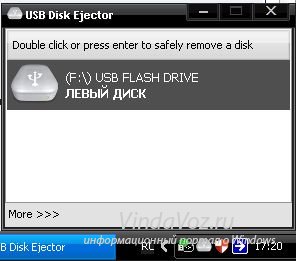
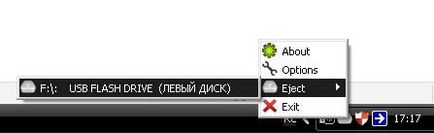
Одна з вкладок налаштувань:
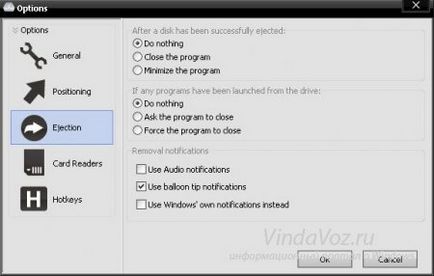
Якщо хочете зробити так, щоб програма запускалася швидко, то або "скиньте" її на Робочий стіл (зручніше ж звідти запускати), або створіть ярлик на неї, якщо місця так шкода.
До речі, якщо у Вас буде ярлик на столі, то можете в його Свойствах поставити гарячі клавіші для запуску.
І ще, якщо у властивостях ярлика в полі «Об'єкт» в кінець додати одну з наступних команд, то можна викликати швидку операцію:
/ SHOWEJECT - Показати стандартне повідомлення в треї, коли девайс буде відключений. За замовчуванням ця опція відключена.
/ REMOVETHIS - Вимикає диск на якому знаходиться сама програма. Наприклад, коли присутній флешки на диску G. то диск G буде відключений.
/ REMOVELETTER - Відключити диск під літерою. Наприклад / REMOVELETTER G
/ REMOVENAME - Те ж що і / REMOVELETTER. але в цьому випадку використовується ім'я диска (Вашої флешки), в лапках. Наприклад / REMOVENAME "fleha"
Загалом ось Вам:
На офіційній сторінці тисніть на посилання Download it here в кінці опису
Далі Вас перекине ще на одну сторінку завантаження, де внизу знову шукайте посилання Download file
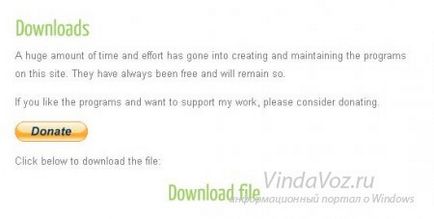
На цьому все. Дякуємо за увагу.